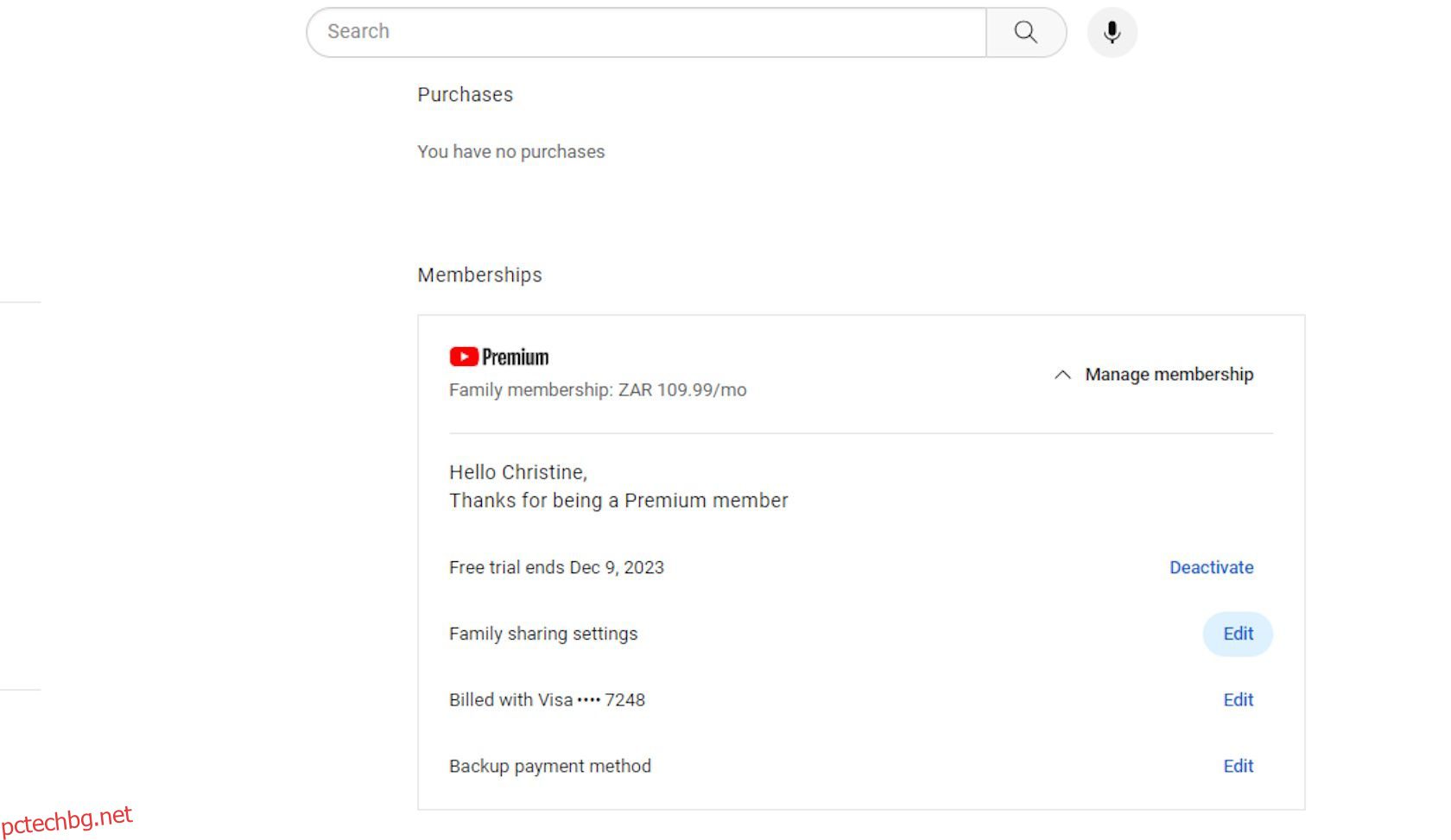Съдържание
Ключови изводи
- Добавете до петима допълнителни членове към своя семеен план за YouTube Premium, като следвате няколко прости стъпки.
- Само мениджърът на семейството може да премахва членове от плана чрез достъп до настройките за членство.
- Имайте предвид, че всички членове трябва да са на поне 13 години и да живеят в същото домакинство като мениджъра на семейството.
Ако сте се регистрирали за семейно членство в YouTube Premium, вероятно ще знаете, че можете да добавите до пет допълнителни члена. Но как да добавяте и премахвате членове от семейния си план? Ето какво трябва да знаете.
Как да добавите членове към своя семеен план за YouTube Premium
Семейният план ви позволява да добавите петима души от вашето домакинство — без себе си — към вашето членство.
Следвайте тези стъпки, за да създадете своя семейна група в YouTube:

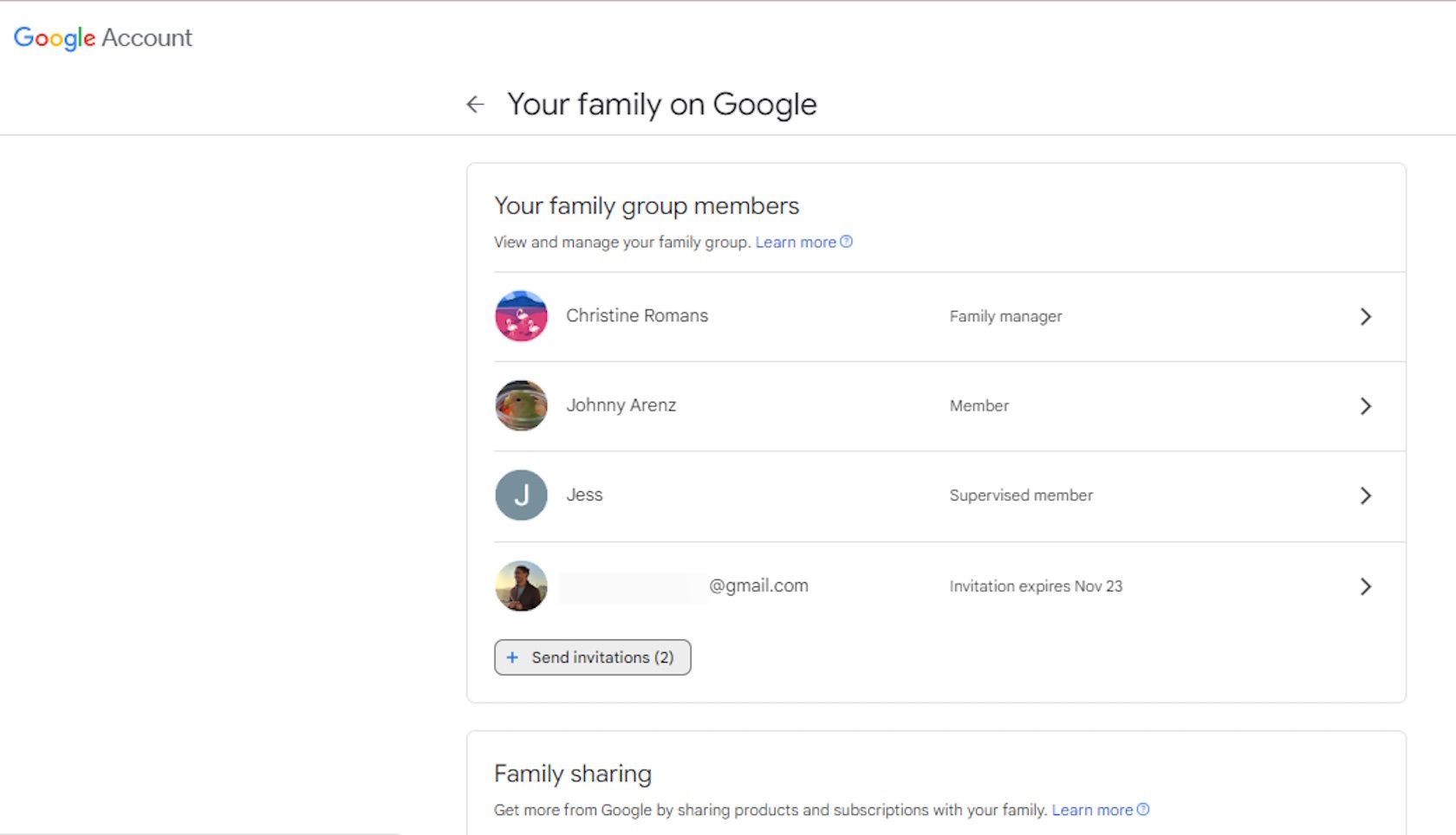
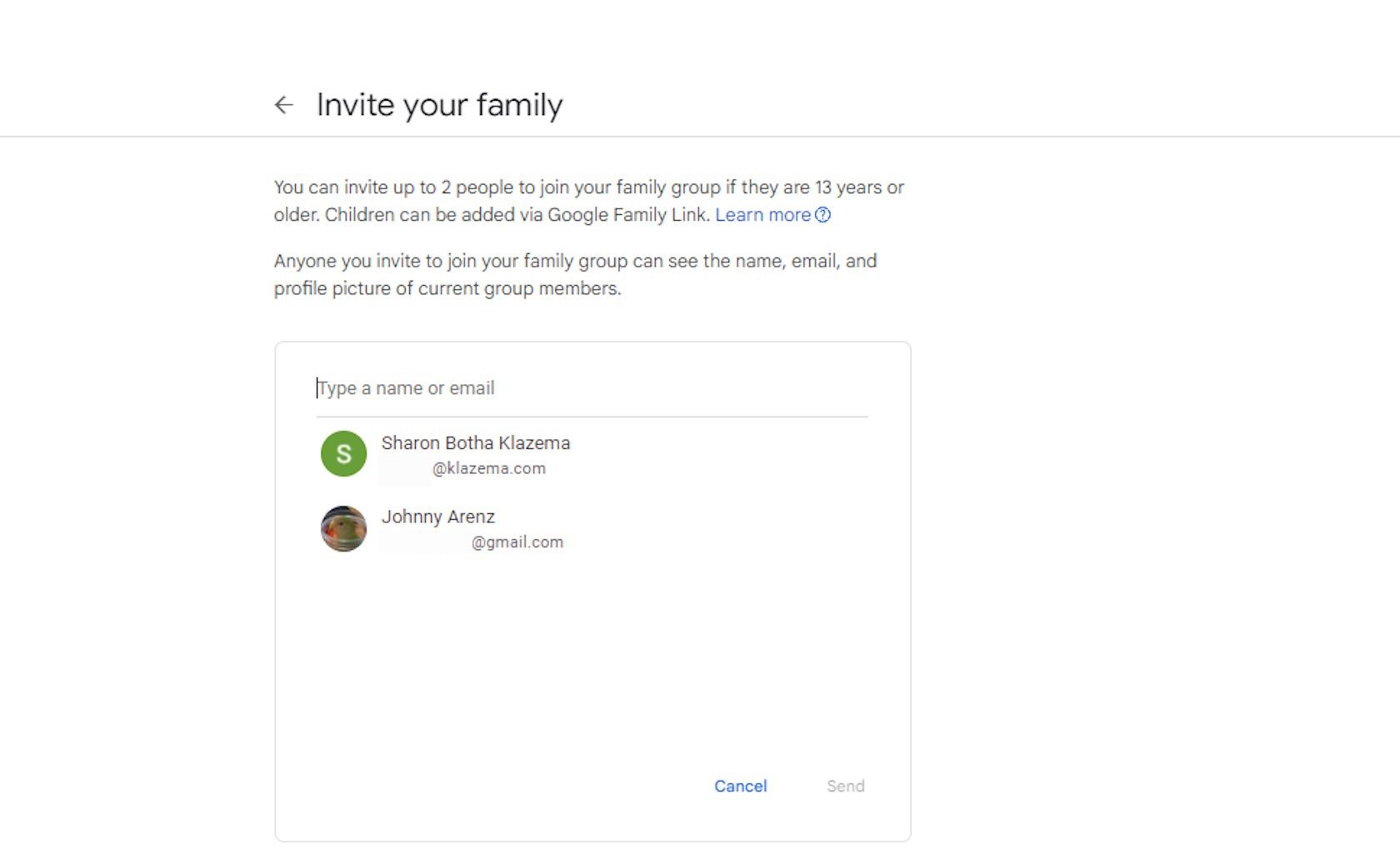
Ако се върнете към страницата си за семейно споделяне, вече ще можете да видите кои членове са приели вашата покана, кои покани все още чакат и колко покани ви остават.
За да отмените поканата на член, която все още чака, просто щракнете върху неговия профил и натиснете Отказ на поканата.
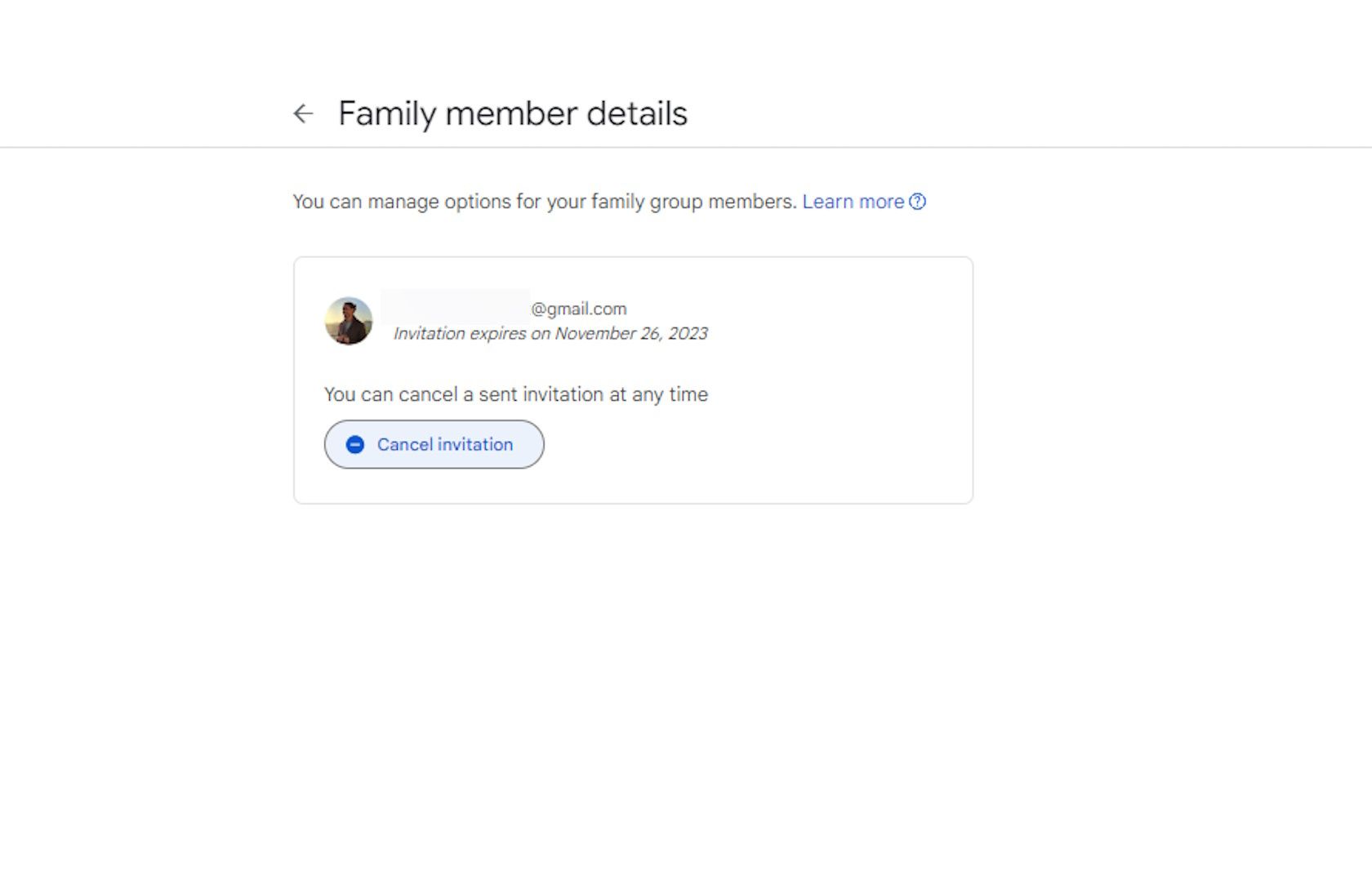
Как да премахнете членове от вашия семеен план за YouTube Premium
Само мениджърът на семейството на семейното членство в YouTube Premium може да премахва членове. Ето как.

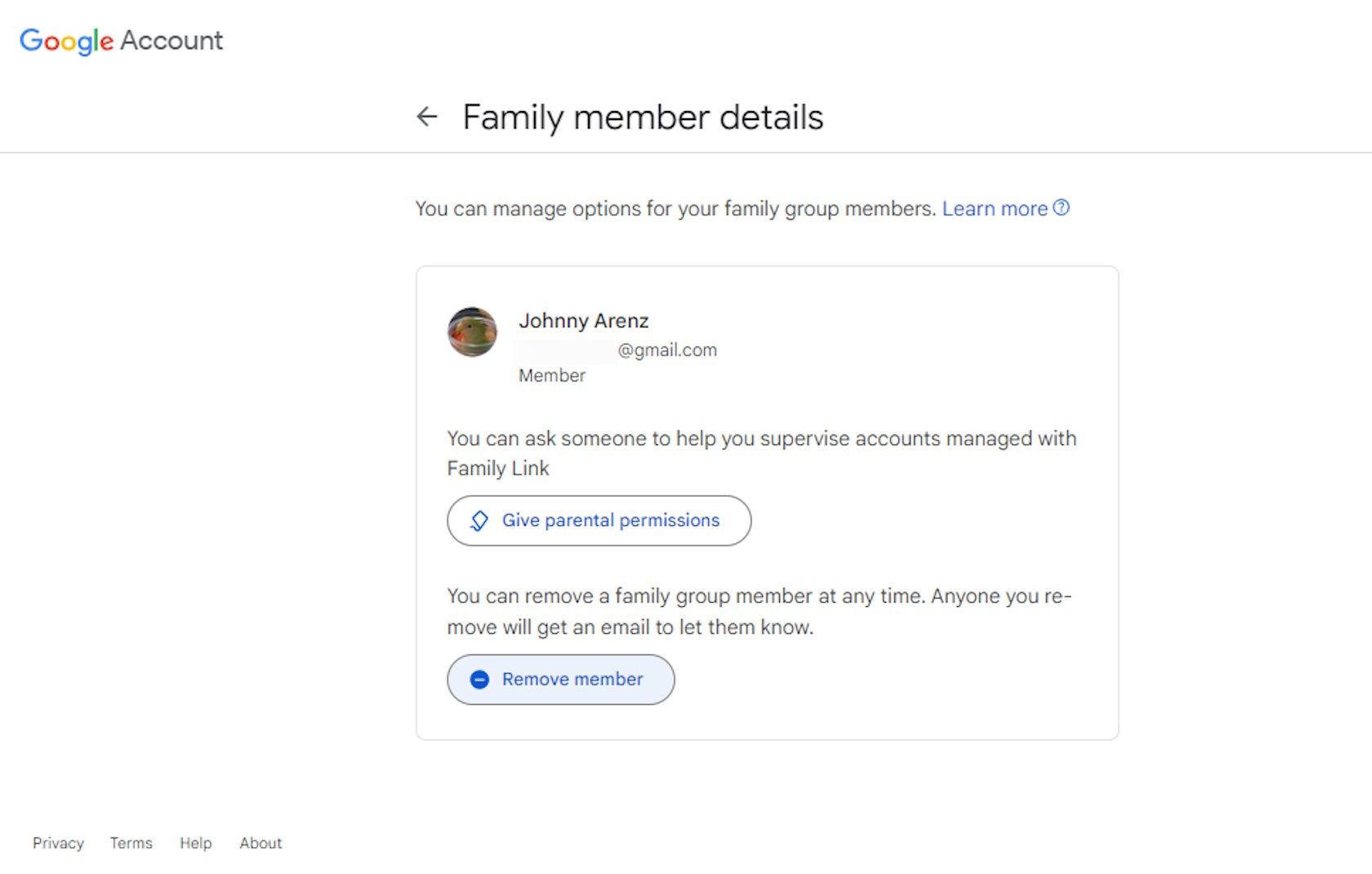
Членовете, които искат да се премахнат, могат лесно да го направят, като следват същите стъпки, щракнат върху собствения си профил и изберат Напускане на семейната група.
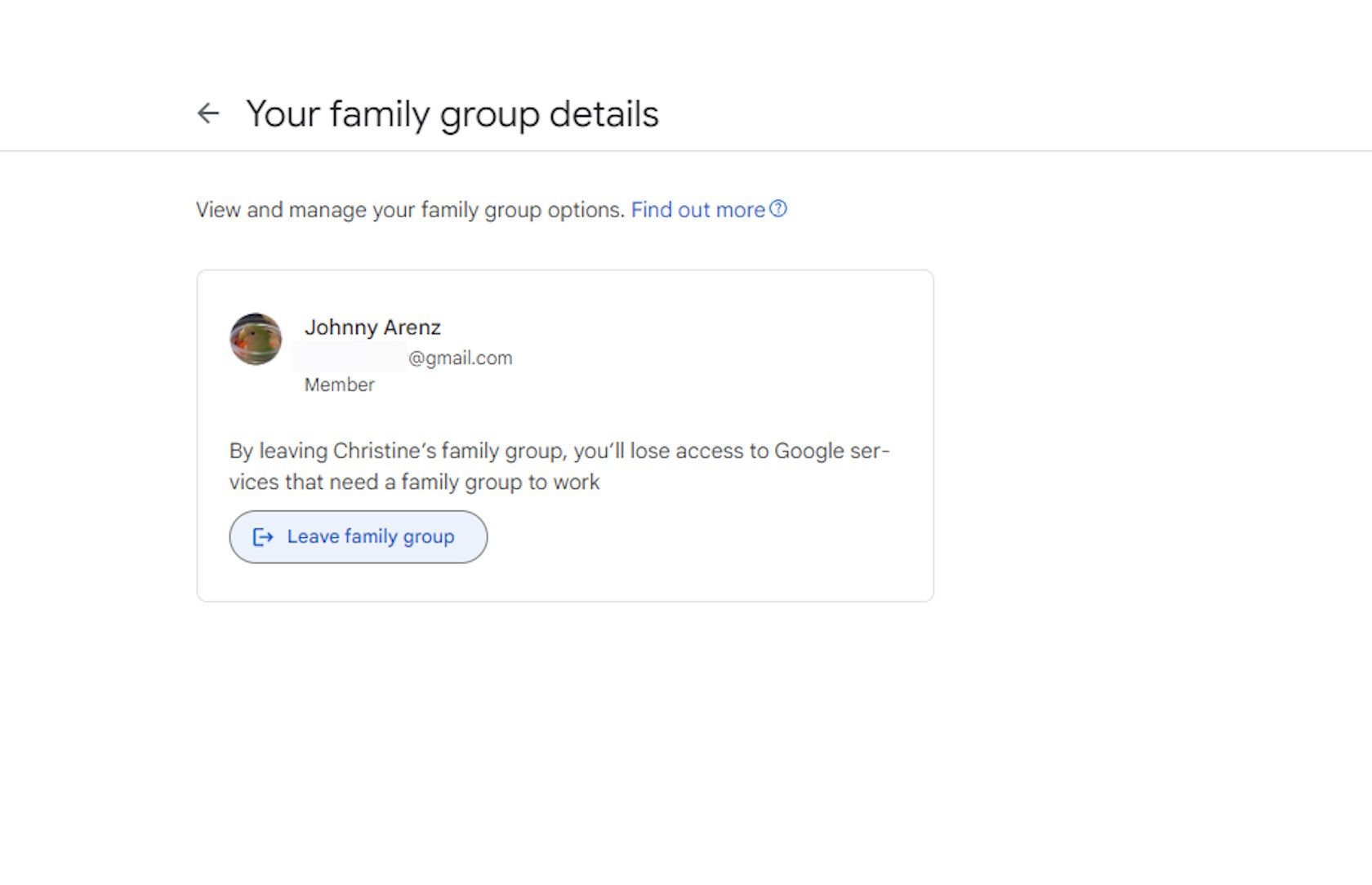
Същият процес на добавяне и премахване на членове се прилага, ако използвате приложението YouTube на вашия смартфон. Единствената разлика е, че ще намерите покупки и членства във вашите настройки. Освен това имате възможност да изпращате покани за членове чрез телефонен номер.
Важни фактори, които трябва да имате предвид относно вашия семеен план за YouTube Premium
За да добавите член към семейната група, трябва да се уверите, че той е на поне 13 години.
Ако искате да добавите някой под 13 години, тогава мениджърът на семейството може да създаде акаунт в Google за него и той ще бъде добавен към семейната група като контролиран член.
По този начин можете да позволите на децата си да имат достъп до YouTube с контролиран акаунт в Google. Също така е важно да се отбележи, че без собствен отделен акаунт в Google членовете не могат да се присъединят към семейната група.
Освен това YouTube има правило, че всички членове трябва да живеят в едно домакинство с мениджъра на семейството. Не е нужно обаче да сте действителен роднина, за да се присъедините.
Няколко други неща, които можете да споделите в семейната си група, включват семеен календар на Google, Google Assistance, Family Link, YouTube TV и достъп до YouTube Music Premium.
Споделете YouTube Premium с цялото си семейство
Ако вашето домакинство обича да използва YouTube и YouTube Music, но би искало да се възползва от предимствата на абонамента за YouTube Premium, тогава е време да се регистрирате за семеен план за YouTube Premium. Най-добрата част е, че след като мениджърът на семейството се регистрира, добавянето и премахването на членове е супер лесно.
Уверете се, че следвате тези лесни стъпки, така че другите членове на вашето домакинство да могат да започнат да се наслаждават на YouTube Premium.